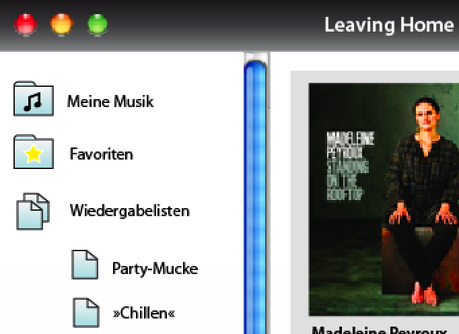
So stelle ich mir ein Media-Player vor!
Please don’t stop the Music! Jeder Mensch hört Musik, ganz egal welches Genre. Und was wir dafür brauchen ist immer ein »Abspielgerät«, sprich ein Media-Player. Von denen gibt es Tausende, mit vielen verschiedenen Funktionen. Doch wie würde so ein Player aussehen, wenn man ihn selbst gestalten würde? Welche Elemente findet ihr wichtig und welche Funktionen sollten bereitstehen?
Um einen kleinen Einblick zu bekommen, was Musikplayer alles leisten können, schauen wir uns zwei wichtige Vertreter an, die das Abspielen ermöglichen. Werfen wir als erstes einen Blick auf den VLC-Player. Das Open-Source Programm, mit einem Pylone als Icon, kennt sicherlich jeder und verwendet bestimmt auch der Großteil der Leser. Die Software hat ein sehr kleines, minimales Interface, was auf das Wichtigste beschränkt ist. Neben den typischen Play, Pause, Stopp und Spul-Tasten, existiert noch ein Equalizer und eine Wiedergabeliste. Außerdem lassen sich mit diesem Teil Videos abspielen, was es zu einem Pflichtprogramm auf jedem Computer macht. Das Interface ist klar strukturiert und bietet aufgrund der wenigen Tasten eine sehr gute Übersicht.
Über das Menü gelangt man noch zu weiteren Einstellungsmöglichkeiten und Funktionen, die aber kaum jemand verwendet. Viel mehr gibt es hier auch nicht zu erwähnen – für mich der Beste Player, da ich auf einen großartige Funktionsumfang verzichten kann. Musik abspielen, reinhören und gut ist!
Der nächste Vertreter, den ich vorstellen möchte, bietet schon etwas mehr Umfang: iTunes. Das Programm lässt sich nahezu mit einer kleinen Media-Bibliothek vergleichen, da der Benutzer auf ein große Spektrum an Funktionen zurückgreifen kann. Im oberen Bereich stehen genau die Elemente, die der VLC-Player beherbergt. Eine sehr saubere Aufteilung mit verschiedenen Ansichtsmöglichkeiten für das Hauptfenster. Das Hauptfenster wird in zwei Spalten aufgeteilt. Im Linken greift der User auf einzelne Ordner und Elemente ein. Von Mediathek, Store, bis hin zu den Wiedergabelisten und den persönlichen Freigaben für Netzwerke. Hier lässt sich auch so einiges abspielen: Musik, Podcasts, Radio oder sogar Filme. Verknüpfen lässt sich iTunes im übrigen auch mit dem Store, um neue Musik oder Filme einkaufen zu können – praktisch!

Aber wie sieht es in der rechten Spalte aus? Hier findet eigentlich das Hauptgeschehen statt. Wählt der Benutzer die Kategorie »Musik«, werde ihm alle Titel in alphabetischer Reihenfolge aufgelistet. Nach einem Doppelklick auf ein Musiktitel, wird der Song auch schon abgespielt und im linken, unteren Bereich wird das Cover des jeweiligen Albums angezeigt.
Letztendlich auch hier eine feine Sache mit toller Struktur und einer guten Übersicht. Hier findet sich wirklich jeder Benutzer zurecht, da es einfach zugänglich ist.
Nun möchte ich aber zur Frage zurückkommen, die ich anfangs stellte: Wie sieht dein persönlicher Media-Player aus? Braucht es für die Musik tolle Hintergrundeffekte oder reicht es völlig aus, wenn er die Musik abspielen kann? Ich habe mir dazu mal ein paar Gedanken gemacht und versucht, mir meinen eigenen, ganz persönlichen Player zu gestalten. Und so sieht er aus:

Der Tex-Player! Was er kann liegt auf der Hand: Musik abspielen. Ich möchte euch kurz vorstellen, welche Funktionen mein Player besitzt und wie er funktioniert. Die untere Leiste kennt ihr alle und wird lediglich für das Abspielen der Musik benötigt. Neben einem Lautstärke-Regler, dem Pause und Spul-Tasten, befindet sich rechts unten noch eine Wiederhol-Taste, um Musik immer wieder von vorn abspielen zu lassen. Links daneben steht die Dauer des Songs. Die Mitte zeichnet sich durch den Musik-Slider aus, der sich an dem weißen, runden Knopf anfassen und in die gewünschte Richtung verschieben lässt. Dadurch erspart man sich die Spul-Tasten, die aufgrund der Gewohnheit dennoch eingebaut worden sind.
Im nächsten Bereich, über dem Abspiel-Menü, finden wir die Cover von diversen Interpreten. Die Cover erscheinen automatisch, sobald Musiktitel aus der oberen Liste per Drag & Drop nach unten gezogen werden. Alle Musiktitel in diesem Bereich werden nacheinander abgespielt, außerdem befinden sich auf allen Bildern noch der Play-Button. Der momentan gespielte Track wird mit einem blauen Rahmen hinterlegt, was erkenntlicher wird. Im oberen Bereich stehen die Titel aus dem jeweiligen Ordner sowie eine Kurzbeschreibung zum ausgewählten Track. Die linke Seite ist für die Bedienung vorhanden, hier werden alle Songs »gelagert« und per Ordnerstruktur kategorisiert.
Zum Schluss steht in der oberen Leiste noch der Titel und Interpret, des momentan gespielten Tracks, sowie die typischen Zeichen für das Schließen, Minimieren und Vergrößern des Media-Players. Wer eine Playlist abspielen möchte und das Fenster auf das Nötigste verkleinern möchte, nutzt einfach den in der Ecke stehenden Pfeil. Das würde nach einem Klick so aussehen:

Wir ihr seht ist der gesamte Player auf die wichtigsten Funktionen minimiert. Bei Bedarf lässt er sich logischerweise per Pfeil wieder öffnen.
Was haltet ihr von diesem Mediaplayer? Wie würde denn euer persönliches Programm bzw. das Interface aussehen und welche Elemente würdet ihr wegschmeißen bzw. erweitern?
Kommentieren
Hier klicken, um die Antwort abzubrechen.Name (benötigt)
E-Mail (wird nicht veröffentlicht) (benötigt)
Website


